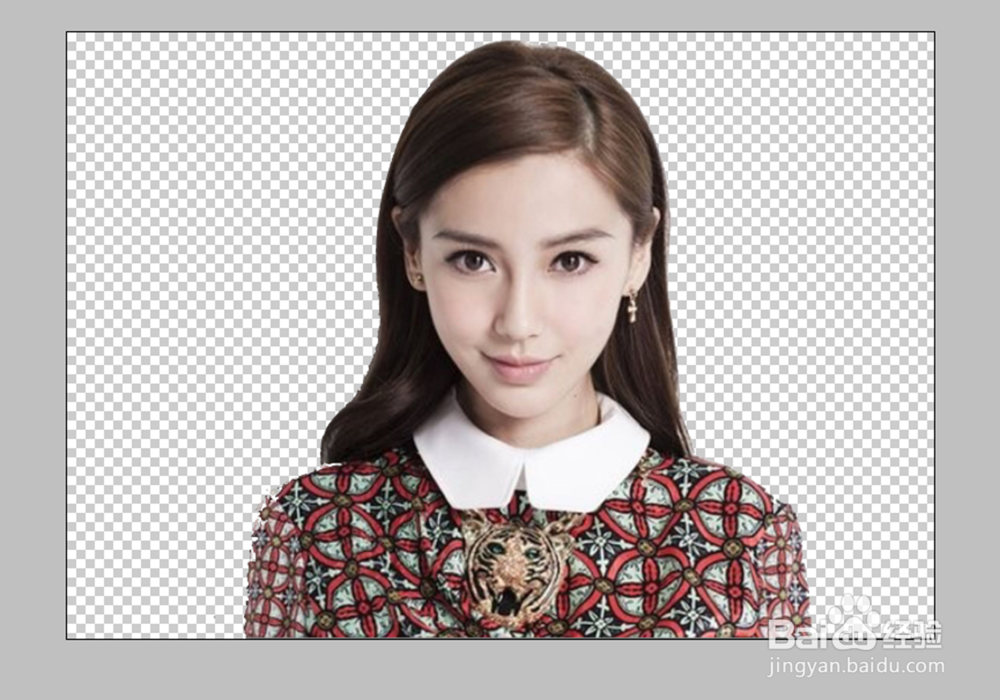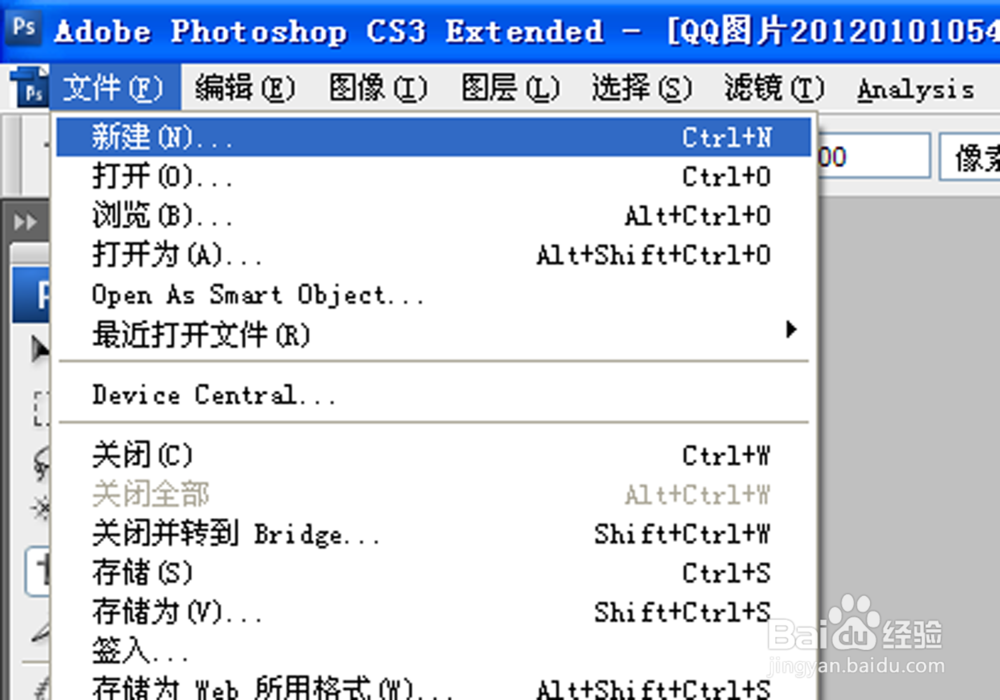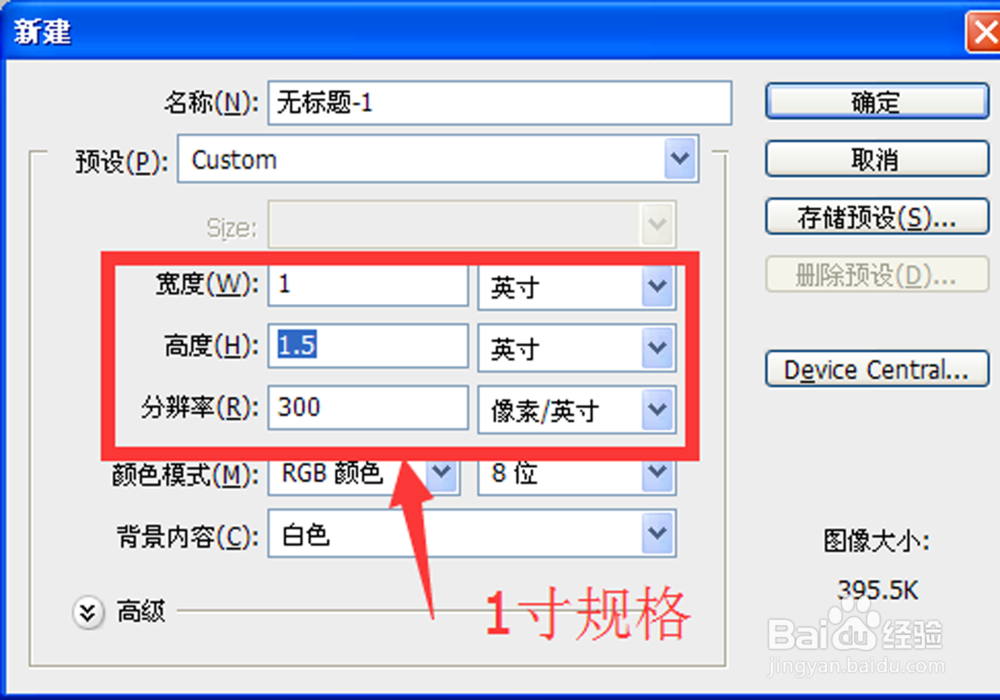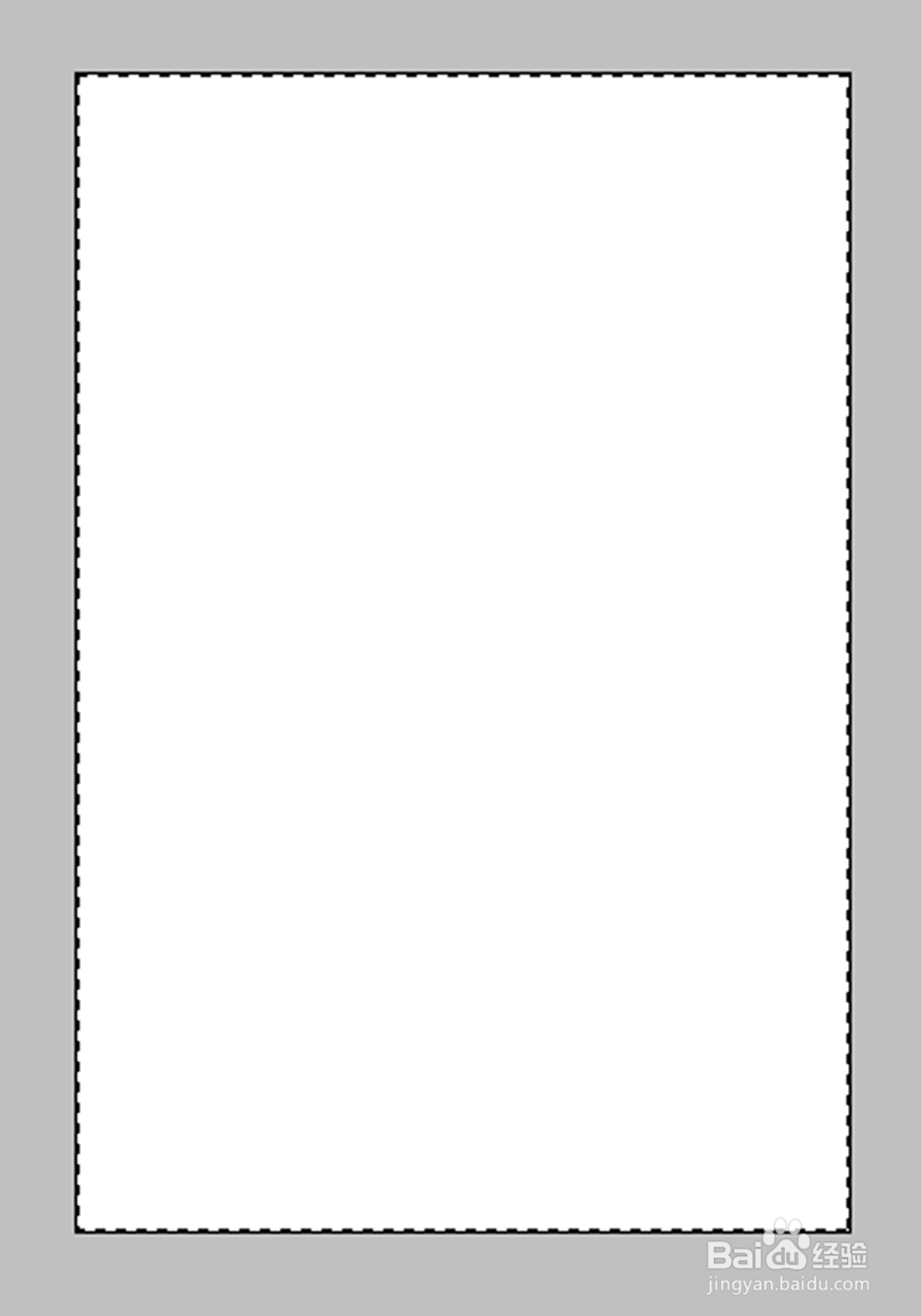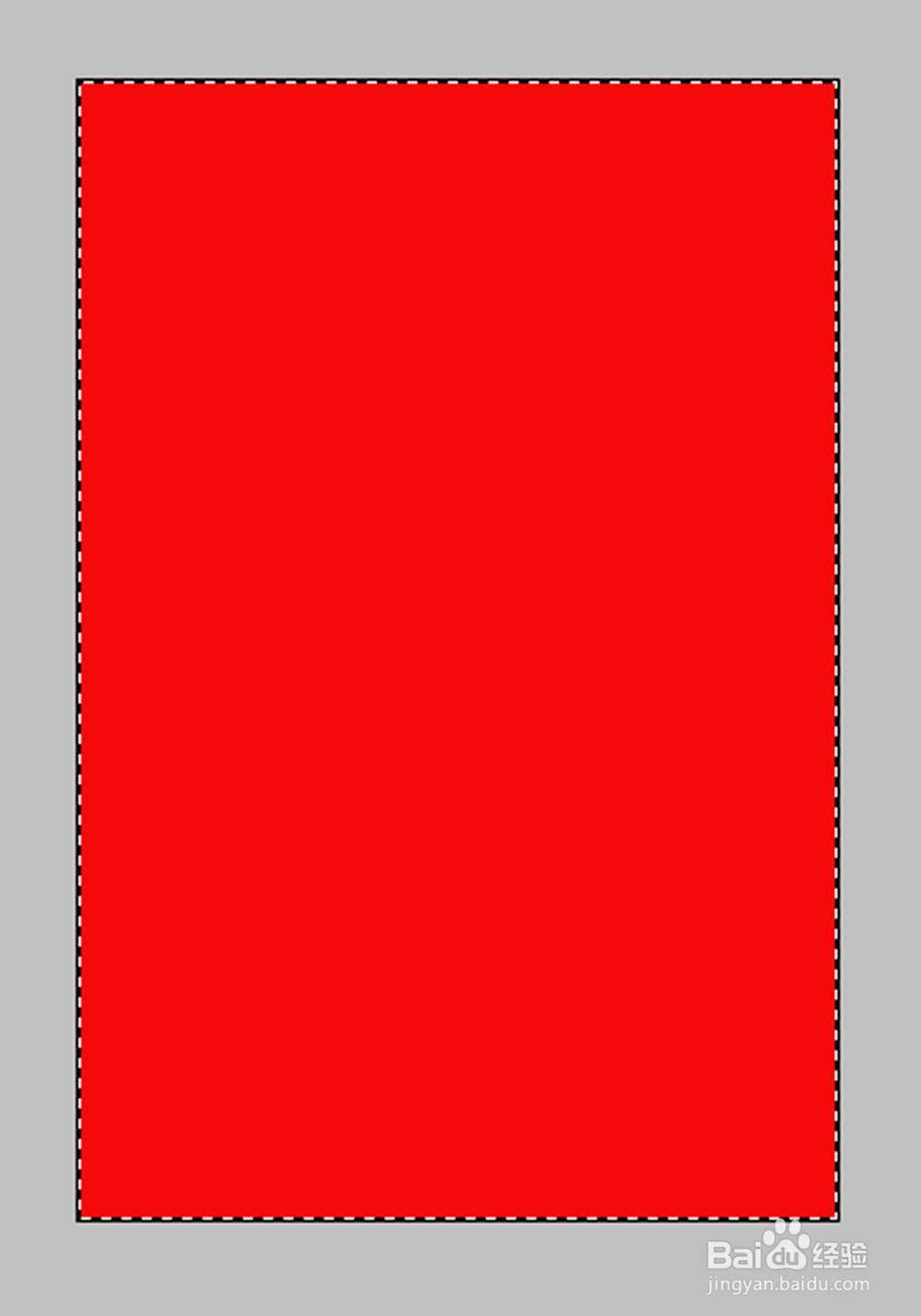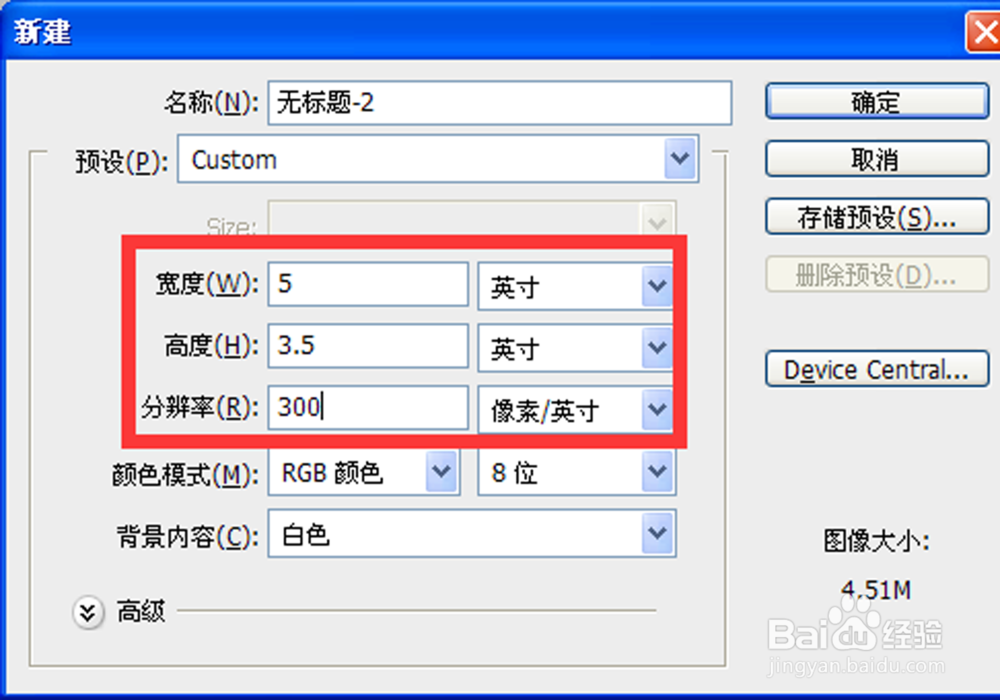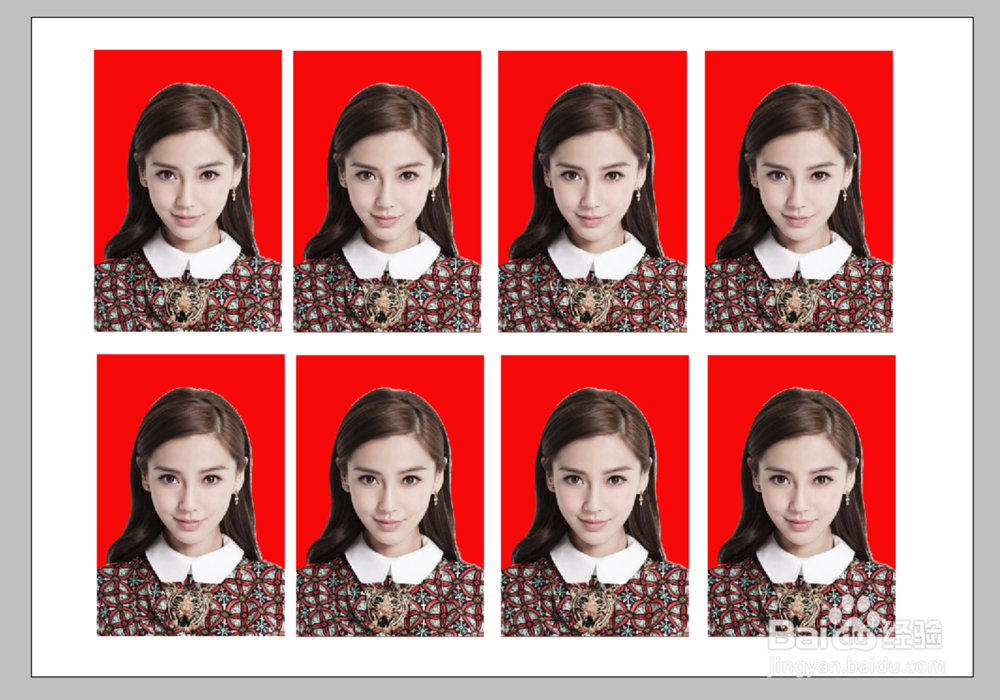如何用PS制作不同底色的1寸和2寸照片
1、打开photoshop的界面,并打开上次保存好的证件照。在此我使用女神的照片做讲解:
2、使用【魔棒】工具将白色的背景抠出,此时背景是灰白小格子交替连接而成的,只将人物留下:
3、点击顶上的菜单栏的【文件】——【新建】,新建一张白色的【1寸】或【两寸】的图片,具体尺寸规格见图片:
4、点击右边工具栏里的【两个小方块】下面的那个小方块,设置背景色:红、蓝、白,任意一色:
5、使用【魔棒】选定新建的白色图片,再按【delete】键,我们可以看到白色图片的颜色变成了我们设置的背景色:
6、在右侧工具栏使用【移动】工具,把我们抠图的照片移动到新建的图片里,拉伸缩放图片时,要按【shift】键防止照片变形,再按【Ctrl+E】拼合图层。
7、新建一张五寸的白色图片:
8、使用【移动】工具,将我们做好的寸照移动到五寸的图片里。保存图片的大小尺寸,不要拉缩。按【ctrl陴鲰芹茯+alt】组合键可以复制寸照。我们复制8张,并排列好,最后拼合全部图像。
声明:本网站引用、摘录或转载内容仅供网站访问者交流或参考,不代表本站立场,如存在版权或非法内容,请联系站长删除,联系邮箱:site.kefu@qq.com。
阅读量:21
阅读量:54
阅读量:73
阅读量:59
阅读量:45